Când imprimanta indică faptul că este „fără toner”, Imprimanta poate rămâne fără toner în cartușul de toner. O altă situație este eroarea „fără toner”. Ce este eroarea „fără toner”? There is ;O mulțime de pulbere de toner în cartușul de toner, Dar imprimanta indică în continuare că este „fără toner”. Aceasta este eroarea „fără toner”.
Cum să verificați modelul de cartuș de toner
În primul rând, when we see “;No Toner”; mesaj, most people’;Prima reacție este înlocuirea cartușului de toner. Ignorăm să verificăm modelul de cartuș de imprimantă înainte de a înlocui cartușul de toner. ;Only the correct toner cartridge enable the printer to carry out the command and ;finalizați sarcina în mod eficient. Asa de, Cum se utilizează metoda corectă pentru a verifica modelul de cartuș de toner?
1. Verificați -l cu imprimantă
Apăsați meniul imprimantei și faceți clic pe pictograma lacrimă pentru a sări la pagina la nivel de toner.
Faceți clic pe nivelul tonerului de pe ecran pentru a vizualiza modelul de cartuș instalat curente imprimantă.
2. Verificați -l prin computer
Open the “;HP Print Assistant”;.
Click on the upper right corner of the “;Estimated Level”;.
Puteți vizualiza modelul de cartuș curent.
Cum se verifică nivelul de toner
Există trei moduri de a verifica nivelul tonerului.
1. Verificați nivelul tonerului după raport.
Puteți verifica suma de toner rămasă prin raportare de imprimare. First in the printer’;panoul de setări s, click the “;wrench icon”; buton.
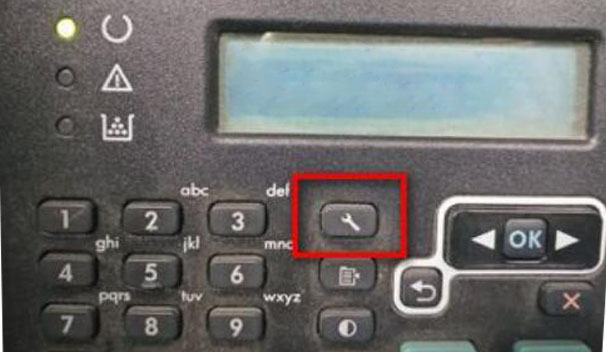
Then the display box shows “;Setup Menu”;.

In the printer’;panoul de setări s, Faceți clic pe butonul săgeată din spate.
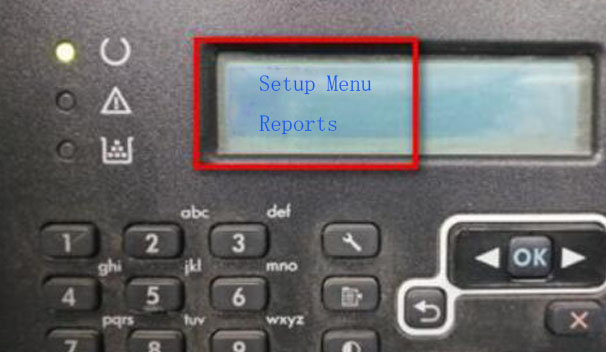
Click the “;OK”; buton, apoi imprimați starea consumabilelor.
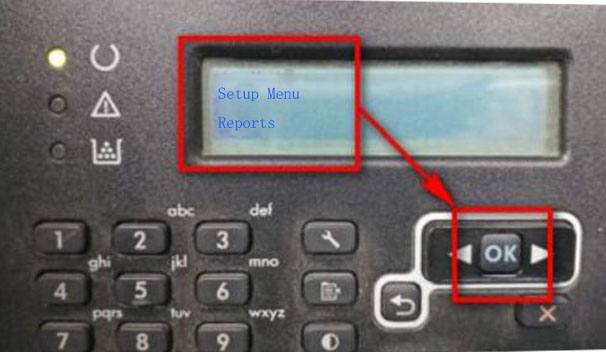
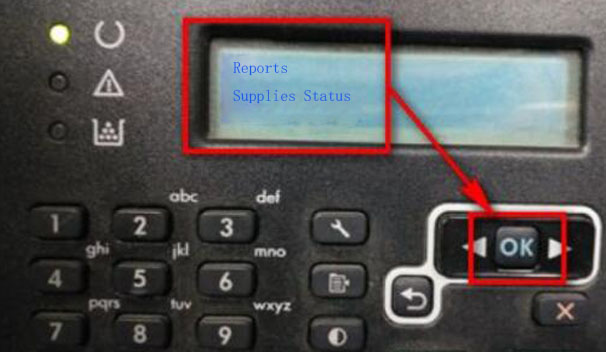
Acesta arată cantitatea de toner care rămâne în cartușul de toner. Cantitatea rămasă de consumabile: Dacă afișajul este foarte scăzut, înseamnă că tonerul este aproape folosit. Pagini tipărite cu această aprovizionare arată câte pagini tipărite. Paginile estimate rămase arată câte pagini pot tipări. ;if Estimated Pages Remaining is “;?”;, înseamnă că pulberea de toner este folosită.
2. Ecran tactil sau panou de control LCD.
Majoritatea imprimantelor folosesc un ecran tactil sau un panou de control LCD. Utilizatorul poate afișa cantitatea de toner pe imprimantă. Putem utiliza meniul panoului de control, find and select the “;supplies status”; opțiune. Then enter the “;supplies status”; va putea vizualiza tonerul rămas al imprimantei.
;3. Verificați nivelul tonerului după Windows.
De asemenea, putem verifica nivelul tonului prin intermediul computerului Windows. Trebuie să confirmăm că computerul a fost instalat driverul de imprimantă și conectat bine. Pornim imprimanta. Căutăm HP pe dispozitivul Windows. Apoi selectați HP Solution Center sau numele imprimantei din lista rezultatelor. Cantitatea de toner va fi afișată pe fereastra principală a software -ului imprimantei.
Cum se înlocuiește cartușul de toner
1. Opriți puterea imprimantei
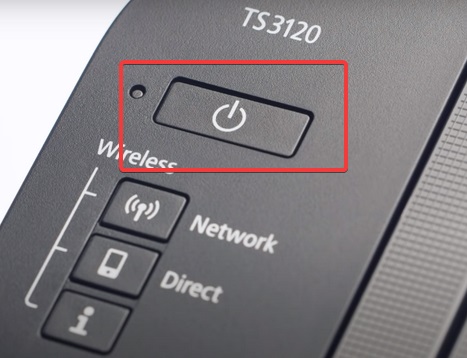
2. Deschideți capacul imprimantei, Scoateți cartușul de toner.

3. Despachetați noul cartuș de toner. Tăiați banda cu foarfece, Aveți grijă să nu deteriorați cartușul de toner.

4. Se agită de 5-6 ori pentru a face tonerul uniform.

5. Scoateți capacul de protecție.

6. Scoateți fila Orange.

7. Scoateți hârtia de izolare.

8. Trageți sigiliul.

9. Pune în imprimantă.

10. Închideți capacul.
11. Începeți tipărirea.

;După confirmarea tipului de consumabile și instalarea acestora în mod normal. Ce ar trebui să facem dacă primim un mesaj de eroare de la imprimantă?
Why “;no toner”; Eroare?
Cauzate în principal de următoarele patru motive.
1. Structura imprimantei. Când imprimanta rulează și imprimă, Cartușul de pulbere este condus de role de alimentare cu imprimantă pulbere pentru a se deplasa sincron. Astfel încât să facă cipul și separarea sondei imprimantei
2. Instalare greșită de tip cip. Este greșit cip de cartuș de toner.
3. Contacte de cip cu pete, oxidare, lipici și alte obiecte.
4. Deformarea sondei tipărite, Daunele nu pot contacta cu cipul.
How to do for “;no toner”; Eroare?
Primul pas: cu acțiuni speciale pentru a face cipul înapoi la normal.
Deschideți capacul imprimantei, Închideți capacul, Așteptați ca mașina să termine funcționarea. După ce le -am terminat, Observăm dacă imprimanta a revenit la normal.
Deschideți capacul imprimantei, Scoateți cartușul de toner, Instalați tonerul, Închideți capacul. După acele acțiuni, Observăm dacă imprimanta a revenit la normal.
Opriți puterea imprimantei, Așteptați 3-4 secunde și apoi porniți imprimanta. După care, Observăm dacă imprimanta a revenit la normal.
Al doilea pas 2: Confirmați că imprimanta utilizată în prezent este instalată cu cipul corect. De asemenea, trebuie să verificăm petele suprafeței cipului pete, oxidare, lipici și alte obiecte.
Deschideți capacul imprimantei, Verificăm dacă modelul de codificare a cipurilor este în concordanță cu zona mașinii.
Scoateți cartușul de toner, Observați dacă petele de suprafață ale cipului, oxidare, lipici și alte obiecte.
Dacă există alte obiecte, Vă rugăm să utilizați alcool industrial și țesături nețesute pentru a șterge. Dacă nu puteți șterge, Trebuie să înlocuiți noul cip.
Închideți capacul imprimantei pentru a observa dacă imprimanta este normală.
Al treilea pas: Observați dacă deformarea sau deteriorarea sondei de tipărire.
Deschideți capacul imprimantei pentru a îndepărta cartușul de toner, Utilizați un stilou pe bază de apă va fi acoperit cu toate contactele CIP.


Închideți capacul, Lăsați mașina să funcționeze 4-5 secunde după îndepărtarea cartușului de toner. Observăm dacă partea de acoperire a contactului cipului din marcajele clare de zgârieturi.
Dacă nu există semne de zgârietură clare în numele cipului și contactul sondei este slab, Sonda este deformată sau deteriorată.
Înlocuiți sonda, Îl poți înlocui singur, sau contactați centrul de întreținere după vânzare a mașinii. După înlocuirea sondei pentru a observa dacă imprimanta este din nou la normal.
Concluzie
Suntem producătorul de imprimantă și consumabile de copiator mai mult de 10 ani. Ne străduim să oferim clienților noștri cele mai bune oferte care nu dezamăgesc. Produsele noastre trec prin teste riguroase pentru a asigura compatibilitatea cu imprimantele dvs.. Dacă aveți îndoieli cu privire la cartușul de toner, unitate de tambur, dezvoltator, cartuș de toner gol, ect. Vă rugăm să nu ezitați contactaţi-ne.
